Sales Dashboard – Beste Verwendung von Slicer und Grafiken
Erstellt von: karivaan
Über das Dashboard:
Dieses Dashboard zeigt den Umsatz des Unternehmens nach Person, Kunde, Produkt und Region monatlich an.
Es gibt 3 dynamische Diagramme, 1 Tabelle und 1 Karte. Diese werden alle von Slicern gesteuert und verknüpft. Wir können eine beliebige Kombination aus Person, Kunde oder Produkt auswählen und automatisch werden alle Diagramme, Tabellen und Karten gefiltert und dynamisch aktualisiert.
Die Slicer-Funktion bietet die Flexibilität, das Produkt auszuwählen und den Gesamtumsatz kundenbezogen anzuzeigen. Dieselben Informationen sind in der Tabelle aufgeführt. Die Verwendung von Schneidemaschinen hilft Ihnen beim gleichzeitigen Vergleich zweier Produkte für alle Kunden. Dies bietet auch Flexibilität bei der Auswahl des Kunden und der Anzeige des Gesamtumsatzes in Bezug auf das Produkt.
Dies hilft bei der Verfolgung der gesamten Verkaufsleistung des Unternehmens. Wenn Sie die Conversion-Rate nach Team verfolgen möchten, können Sie die Stärken und Schwächen des Verkaufsprozesses identifizieren. Der Hauptfokus dieses Dashboards liegt auf der Darstellung der Glaubwürdigkeit des Vertriebs und der Sichtbarkeit des Managements.
Es gibt verschiedene Möglichkeiten, Verkaufsdaten zu visualisieren, um die Markttrends und die Verkaufsleistung zu verstehen. Im Oktober startete das Team des Excel-Forums ein Dashboard, in dem Sie aufgefordert werden, Daten anhand von Beispieldaten zu visualisieren. Die Herausforderung hat einen großen Nervenkitzel in der Community ausgelöst und 118 unglaubliche Einträge erzielt.
In diesem Artikel zeigen wir Ihnen die Schritte zum Erstellen dieses Dashboards.
Mal sehen, wie das Dashboard von Karivaan aussieht:
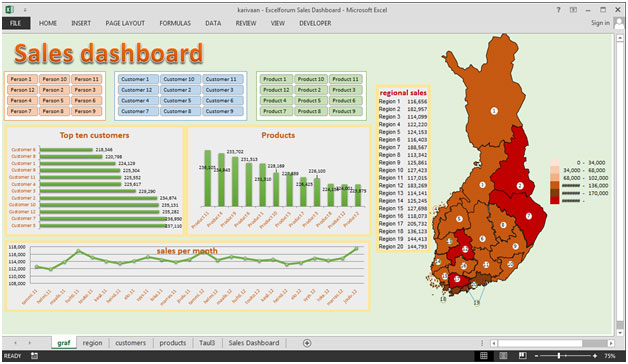
Wir haben dieses Dashboard in 6 Informationsabschnitte unterteilt. Schauen wir uns jeden einzeln an.
Abschnitt 1:
Das folgende Bild enthält 3 Slicer, die alle zugehörigen Informationen in Diagrammen, Tabellen und Karten aktualisieren.

Aus den oben genannten Slicern können wir eine beliebige Kombination aus Person, Produkt und Kunde auswählen. Alle zugehörigen Daten werden angezeigt. Schneidemaschinen geben dem Endbenutzer Flexibilität.
Abschnitt 2:
Dieser Abschnitt zeigt Top-Kunden nach Produkt und Region.
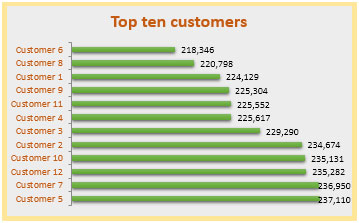
Abschnitt 3:
Die folgende Tabelle zeigt alle Verkäufe der Produkte.
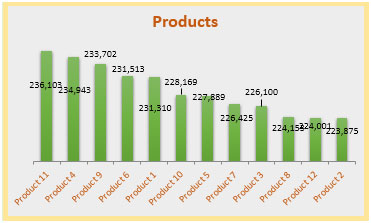
Abschnitt 4:
Die folgende Tabelle enthält Informationen zum Umsatz pro Monat.

Abschnitt 5:
Das folgende Bild enthält detaillierte regionale Verkaufsinformationen. Diese Tabelle wird aktualisiert, wenn wir Verkäufer, Kunden und Produkte aus Slicern auswählen.
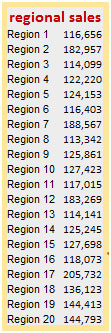
Abschnitt 6:
Das Folgende ist ein Bild einer Karte, die mit der Auswahl der Parameter in Slicern zusammenhängt.

Dies wird weiterhin dynamisch aktualisiert, da wir verschiedene Optionen aus Slicern auswählen.
Mit diesem Dashboard erhalten wir einen klaren Überblick über die Vertriebsbranche und somit Informationen aus verschiedenen Blickwinkeln.